win10系统:防范自动更新硬件驱动程序的步骤
Windows 10是美国微软公司研发的跨平台及设备应用的操作系统。是微软发布的最后一个独立Windows版本。Windows 10共有7个发行版本,分别面向不同用户和设备。2014年10月1日,微软在旧金山召开新品发布会,对外展示了新一代Windows操作系统,将它命名为“Windows 10”,新系统的名称跳过了这个数字“9”。截止至2018年3月7日,Windows 10正式版已更新至秋季创意者10.0.16299.309版本,预览版已更新至春季创意者10.0.17120版本
在win10系统中,默认会自动更新硬件驱动程序,但是很多用户并不喜欢,那么该如何禁止自动更新硬件驱动程序呢?针对这个问题,小编就给大家分享一下Win10系统禁止自动更新硬件驱动程序的具体步骤。
第一步、通过Win+R组合键调出运行命令,在输入框中输入regedit后,按回车键或者点击“确定”按钮;
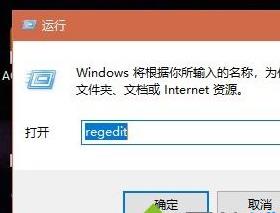
第二步、如果弹出用户账户控制询问框,我们点击“是”即可;
第三步、在注册表编辑器窗口,依次展开并定位到定位到 HKEY_LOCAL_MACHINE\SOFTWARE\Policies\Microsoft\Windows\DriverSearching,在右侧窗口找到并双击名称为DriverUpdateWizardWuSearchEnabled的DWORD(32位)值;
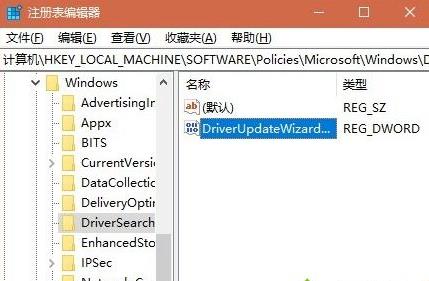
温馨提示:可将上述注册表位置直接复制到顶部的地址栏,然后按回车键打开;
第四步、在编辑DWORD(32位)值对话框,将默认的数值数据从“1”修改成“0”,然后按底部“确定”;

第五步、注销当前账户或重启电脑即可禁止强制更新。
上面给大家介绍的便是Win10系统如何禁止自动更新硬件驱动程序的详细操作步骤,大家可以按照上面的方法步骤来进行操作吧。
Windows 10系统成为了智能手机、PC、平板、Xbox One、物联网和其他各种办公设备的心脏,使设备之间提供无缝的操作体验。
……